Manala
Manala est la boîte à outils pour Ansible créée par Elao. Elle se compose d'une multitude de rôles Ansible pensés autour de la même philosophie : une installation et une configuration simple d'un environnement serveur.
Si vous n'êtes pas famillier avec Ansible, je vous encourage à découvrir ce magnifique outil.
Pourquoi monitorer
Le monitoring consiste à surveiller et logger une série de métriques dans le temps et de les représenter sous forme de graphiques. Le monitoring vous permet de détecter voir d'anticiper des anomalies ou des pannes, que ce soit de votre infrastucture ou de votre applicatif.
Le monitoring peut vous permettre de déclencher des alertes sur certains seuils de métriques afin de réagir avant qu'un problème devienne critique.
Celà peut être :
- un pic de charge important indiquant un problème de performance ou un pic de visiteurs
- un pic de trafic anormal causé par une attaque
- à l'inverse une perte soudaine de traffic pouvant indiquer une panne ou une indisponibilité
- ...
Vous pouvez également mesurer un gain ou une perte de performance à la suite d'une mise à jour.
En conclusion, le monitoring permet de surveiller la santé de votre serveur/application.
La stack
Telegraf
Telegraf est un collecteur de données créé par les créateurs d'InfluxDB : InfluxData. Il permet de collecter des données systèmes (CPU, mémoire, I/O, disque, ...) et dispose de très nombreux plugins d'entrées (pour collecter) et de sortie (pour stocker).
InfluxDB
InfluxDB est une base de données écrite en Go spécialisée dans le stockage de métriques et d'événements. Egalement développé par InfluxData, l'intégration avec Telegraf est très facile.
Grafana
Grafana est une des références parmis les dashboards de métriques. Il permet de réaliser des graphiques à partir d'une multitudes de sources de données.
A partir de la version 4, Grafana permet également de faire de l'alerting basique grâce à un système de règles et de notifications.
Provisonning
Playbook
Vous devez installer les rôles suivants grâce à Ansible Galaxy :
- src: manala.apt
- src: manala.telegraf
- src: manala.influxdb
- src: manala.grafanapuis les ajouter à votre playbook :
---
- hosts: all
roles:
- role: manala.apt
- role: manala.influxdb
- role: manala.telegraf
- role: manala.grafanamanala.apt doit être en premier car il va configurer les dépots. Telegraf doit être installé après InfluxDB car il va y créer sa base de données.
Configuration
Dans group_vars, la configuration suivante permet d'indiquer que nous souhaitons installer InfluxDB, Telegraf et Grafana via les dépôts influxdata et grafana.
manala_apt_preferences:
- influxdb@influxdata
- telegraf@influxdata
- grafana@grafanaIl faut ensuite configurer le rôle manala.telegraf :
manala_telegraf_configs_exclusive: true
manala_telegraf_configs:
- file: output_influxdb.conf
template: configs/output_influxdb.conf.j2
config:
- urls: ["http://localhost:8086"]
- database: telegraf
- username: telegraf
- password: password
- file: input_system.conf
template: configs/input_system.conf.j2
- file: input_cpu.conf
template: configs/input_cpu.conf.j2
- file: input_mem.conf
template: configs/input_mem.conf.j2
- file: input_disk.conf
template: configs/input_disk.conf.j2
- file: input_diskio.conf
template: configs/input_disk.conf.j2
- file: input_net.conf
template: configs/input_net.conf.j2La configuration du fichier output_influxdb.conf indique sur quel support de stockage Telegraf doit envoyer les données collectées. Ici on indique l'url de API d'InfluxDB ainsi que le nom et les identifiants de la base de données à utiliser.
Les fichiers input_*.conf suivants permettent de configurer les métriques à collecter. Le rôle est fourni avec des fichiers de configurations pour les plusieurs métriques mais vous pouvez ajouter vos propres fichiers de configuration.
- cpu
- disk
- diskio
- haproxy
- mem
- net
- swap
- system
Les rôles manala.influxdb et manala.grafana ne nécessitent pas de configuration particulière pour fonctionner.
Je vous encourage néanmoins à jeter un oeil à la configuration de ces deux rôles si vous souhaitez aller plus loin, notamment concernant la sécurité des deux outils ou l'activation de fonctionnalités de Grafana.
Prise en main
InfluxDB
InfluxDB dispose d'une interface en ligne de commandes à la manière de mysql pour exécuter des requêtes. Si vous vous connectez en SSH à la machine que vous avez provisonnée, vous devriez pouvoir l'interroger. Vous pouvez par exemple lister les métriques de la base de données "telegraf".
$ influx -execute 'SHOW MEASUREMENTS' -database="telegraf"
name: measurements
name
----
cpu
disk
diskio
kernel
mem
net
processes
swap
systemVous devriez voir la liste des métriques que vous aviez configurées plus haut dans le rôle manala.telegraf
Grafana
Par defaut Grafana est accesible sur le port 3000 avec pour identifiant et mot de passe "admin" / "admin". Vous accédez alors au "Home Dashboard". Avant toute chose il faut ajouter notre base de données InfluxDB comme source de données. Pour cela dans le menu, sélectionnez Data Sources puis Add data source. Nommez votre source, sélectionnez le type "InfluxDB", renseignez l'url http://localhost:8086 et le nom de base de données telegraf. Par défaut il n'y a pas d'identifiant ni de mot de passe sur la base de données. Cliquez sur Save and test et si tout va bien vous devriez obtenir le message Data source is working.
À partir de là vous pouvez créer votre premier dashboard (Menu > Dashboard > New). Pour avoir rapidement une base, vous pouvez également importer (Menu > Dashboard > Import) cette configuration de dashboard que j'ai initiée pour vous.
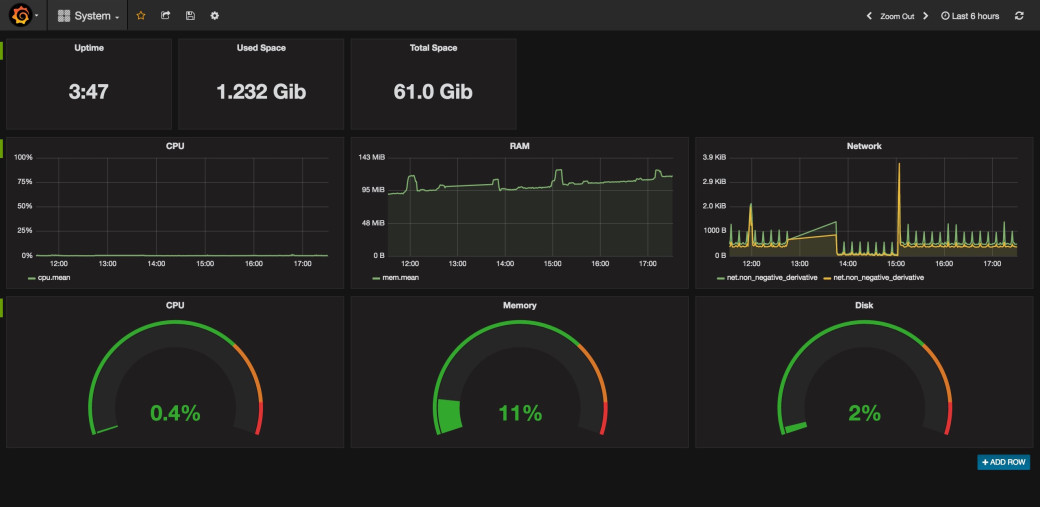
Pour aller plus loin
Provisionner les datasources et les dashboards
Une fois que vous avez configuré vos datasources et créé vos dashboards vous souhaiterez peut-être de les intégrer à votre provisonning afin d'automatiser leur configuration. Le rôle manala.grafana permet celà.
Pour configurer une datasource, renseignez les mêmes informations que dans le formulaire de l'administration de Grafana :
manala_grafana_datasources_exclusive: true
manala_grafana_datasources:
- name: telegraf
type: influxdb
isDefault: true
access: proxy
basicAuth: false
url: http://localhost:8086
database: telegraf
username: ''
password: ''Pour configurer un dahsboard, indiquez le chemin vers le fichier d'export JSON du dashboard et renseignez les intputs utilisés par celui-ci :
manala_grafana_dashboards_exclusive: true
manala_grafana_dashboards:
- template: "{{ playbook_dir }}/templates/grafana/dashboards/system.json"
inputs:
- name: "DS_TELEGRAF"
pluginId: "influxdb"
type: "datasource"
value: "telegraf"
overwrite: trueCette configuration va associer l'input "DS_TELEGRAF" du dashboard à la source influxdb de type datasource nommée telegraf, c'est à dire la source créée juste au dessus. Si vous importez d'autres dashboards, prenez bien soin de regarder les inputs requis et associez-les de la même manière à vos datasources.
Proxy pass
Si vous destinez votre instance de Grafana à des utilisateurs par forcement technique, il peut être intéressant d'avoir une url une peu plus sexy qu'un numéro de port à la fin de votre domaine. Vous pouvez opter pour un sous-domaine ou un chemin dédié en plaçant Grafana derrière un reverse proxy.
Vous pouvez configurer un reverse proxy grâce au rôle manala.nginx.
Par exemple pour exposer Grafana sur l'url http://grafana.foobar.com :
manala_nginx_config_template: config/http.{{ _env }}.j2
manala_nginx_configs_exclusive: true
manala_nginx_configs:
# Grafana
- file: grafana.conf
template: configs/server.{{ _env }}.j2
config:
- server_name: grafana.foobar.com
- location /:
- proxy_pass: http://localhost:3000Il faut également indiquer le domaine à Grafana en ajoutant la configuration suivante :
manala_grafana_config:
- server:
- domain: grafana.foobarSécuriser Grafana
Une première mesure consiste à changer l'identifiant et le mot de passe administrateur de Grafana et désactiver la création de compte. Dans votre fichier de configuration Ansible :
manala_grafana_config:
- security:
- admin_user: foobar
- admin_password: foobar
- users:
- allow_sign_up: falseIl est possible de mettre en place des systèmes d'authentification tiers comme Google, GitHub ou votre propre OAuth.
Vous pouvez également changer le port de l'interface web qui est à 3000 par defaut :
manala_grafana_config:
- server:
- http_port: 3000Pour une configuration encore plus poussée, vous pouvez lire la documentation de Grafana.
Sécuriser InfluxDB
Si vous laissez Telegraf créer sa propre base de données InfluxDB, celle-ci n'aura pas de mot de passe. Vous avez la possibilité de sécuriser votre base de données si vous le souhaitez, la configuration du rôle manala.influxdb permet de gérer les utilisateurs et les permissions.
Par exemple vous pouvez ajouter un utilisateur telegraf qui a les droit d'écriture/lecture et un utilisateur grafana qui n'a que le droit de lecture
manala_influxdb_databases:
- telegraf
manala_influxdb_users:
- database: telegraf
name: telegraf
password: nYhvEVsku
- database: telegraf
user: grafana
password: fCCWkXemR
manala_influxdb_privileges:
- database: telegraf
user: telegraf
grant: ALL
- database: telegraf
user: grafana
grant: READN'oubliez pas ensuite de renseigner les username et password dans la configuration de Telegraf :
manala_telegraf_configs:
- file: output_influxdb.conf
template: configs/output_influxdb.conf.j2
config:
- urls: ["http://localhost:8086"]
- database: telegraf
- username: telegraf
- password: nYhvEVskuet dans la datasource de Grafana :
manala_grafana_datasources:
- name: telegraf
type: influxdb
isDefault: true
access: proxy
basicAuth: false
url: http://localhost:8086
database: telegraf
username: grafana
password: fCCWkXemREn production
Diviser pour mieux régner
Pour l'article et dans un soucis de simplicité, je vous ai fait installer l'ensemble des outils sur le même serveur. Généralement, en production, on sépare le collecteur (Telegraf) de la persistance (InfluxDB) et de l'exploitation des données (Grafana) et ce pour des raisons de performance et de disponibilité.
Et oui, si votre serveur éprouve quelques difficulés, vous aimeriez bien qu'il n'en soit pas de même pour votre dashboard. Un monitoring qui tombe en panne en même temps que le serveur qu'il surveille n'a plus aucun intérêt.
Concernant les performances, selon la volumétrie de données que vous enregistrez, l'impact peut être non négligeable voire important. Il vaut donc mieux traiter les données sur un serveur à part.
Configuration
Concernant l'installation, pas de grande différence, il suffit de reprendre le provisionning ci-dessus et de répartir sur deux playbook, l'un pour le serveur à monitorer avec Telegraf, l'autre pour le serveur de données avec InfluxDB et Grafana. La difficulté sera de permettre à Telegraf d'envoyer ses métriques à un autre serveur.
On va également en profiter pour passer du protocole HTTP au protocole UDP plus léger :
manala_influxdb_config:
- reporting-disabled: true
- udp:
- enabled: true
- bind-address: :8090
- database: telegraf
- batch-size: 5000
- batch-timeout: 1s
- batch-pending: 10
- read-buffer: 0puis renseigner l'ip (ou le domaine) du serveur InfluxDB dans la configuration de Telegraf :
manala_telegraf_configs:
- file: output_influxdb.conf
template: configs/output_influxdb.conf.j2
config:
- urls: ["udp://123.234.56.78:8086"]
- database: telegraf
- username: telegraf
- password: nYhvEVskuConclusion
Grâce aux rôles de Manala j'ai pu créer simplement le provisonning d'une stack de monitoring en moins de 100 lignes de configuration. Au besoin, grâce au provisonning, je peux répliquer cette stack sur n'importe quel serveur en quelques minutes.